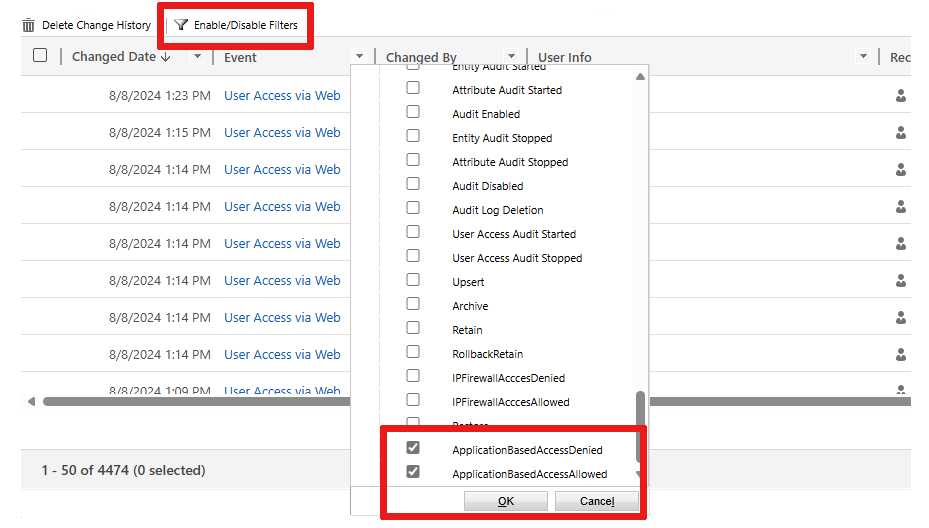Kontroller hvilke apper som er tillatt i miljøet ditt (forhåndsversjon)
[Denne artikkelen inneholder dokumentasjon for forhåndsversjonen og kan bli endret.]
Beskytt mot dataeksfiltrering ved å styre hvilke apper som kan kjøre i Dataverse-miljøet. Disse sikkerhetstiltakene forhindrer uautorisert fjerning av sensitiv informasjon, og hjelper virksomheten din med å opprettholde kontinuitet og overholde forskrifter.
Konfigurer hvilke apper som er tillatt eller blokkert i miljøet. Dette forhindrer ondsinnede brukere i å bruke ikke-godkjente apper til å eksportere sensitive data.
Viktig!
- Dette er forhåndsversjonsfunksjon.
- Forhåndsversjonsfunksjonene er ikke ment for produksjonsbruk og kan ha begrenset funksjonalitet. Disse funksjonene er underlagt tilleggsvilkår for bruk og er tilgjengelige før en offisielle utgivelse, slik at kunder kan få tidlig tilgang og gi tilbakemeldinger.
Hvordan fungerer apptilgangskontroll?
Apptilgangskontroll utføres på Dataverse godkjenningslaget. Finn ut mer i Autentisering til Power Platform tjenester. Dataverse Godkjenning validerer klientapp-ID-en i brukerens token mot en liste over tillatte og blokkerte apper som er konfigurert for miljøet. Godkjenningen gir eller nekter brukerens app tilgang til miljøet.
Brukere kan godkjenne på fire måter:
Brukerkontekst
Brukeren logger på systemet, for eksempel Dynamics 365 Sales, med legitimasjonen sin.
Programkontekst med brukerrepresentasjon
Brukeren logger på en førsteparts Microsoft app. Appen foretar et kall til Dataverse med applikasjonstokenet som representerer brukeren. Få mer informasjon i Representer en annen bruker ved hjelp av nett-API-en.
Førstepartsapp med service-til-tjeneste-anrop (programkontekst)
En førsteparts Microsoft-app foretar et oppkall til Dataverse ved hjelp av programtokenet. Disse førstepartsappene er registrert og tilbyr interne tjenester, for eksempel e-postsynkronisering, som vanligvis kjører i bakgrunnen uten brukermedvirkning.
Tredjepartsapper som er registrert i Azure-portalens appregistrering
Den egendefinerte appen godkjennes ved hjelp av sertifikatet eller brukertokenet for Azure-appregistrering.
Eksempler på hvordan tilgangskontroll for klientapper fungerer ved godkjenning i konteksten forbruker og program:
Brukerkontekst med brukertoken
- For alle forespørsler om brukertoken validerer vi om program-ID-en som brukes, er en del av tillatte eller blokkerte lister.
- Et brukertoken kan også skaffes for en offentlig klient for førsteparts- og partnerapper.
Notat
- Vi anbefaler ikke at du tillater en offentlig klient med mindre den trengs midlertidig.
- Appen 00000007-0000-0000-c000-000000000000 Dataverse tillates automatisk i alle miljøer. Brukertilgang til Dataverse miljøet kan administreres enten ved å tilordne riktig brukerlisens og/eller tilordne en Dataverse sikkerhetsrolle til brukeren.
Programkontekst med brukerrepresentasjon
Representasjon ved hjelp av en førstepartsapp
- I scenarioer som Power Automate, der et tjeneste-til-tjeneste-programtoken brukes med brukerrepresentasjon, kontrollerer vi om program-ID-en er tillatt eller blokkert.
- Når det gjelder andre scenarioer der brukerrepresentasjon ikke brukes, blir det for øyeblikket ikke utført valideringer for tjeneste-til-tjeneste-tokener.
Tilgangskontroll for klientapper brukes ikke på følgende apper:
Førstepartsapper med tjeneste-til-tjeneste-kall (programkontekst)
Finn ut mer i Ofte brukte førstepartstjenester og -portalapper fra Microsoft.
Partnerapper med service-til-tjeneste-anrop
Hvis du vil blokkere disse appene, gjør du dem inaktive eller sletter dem fra miljøet i administrasjonssenteret for Power Platform. Finn ut mer i Administrer programbrukere i administrasjonssenteret for Power Platform.
Forutsetning
Oppfyll følgende forutsetninger:
Bekreft rollen din
Det finnes to tjenesteadministratorroller som er relatert til Power Platform som du kan tilordne for å gi administratoradministrasjon på høyt nivå:
- Power Platform-administrasjon
- Administrator for Dynamics 365
Kontroller at miljøet er et administrert miljø
Miljøet må være et administrert miljø. Finn ut mer i Oversikt over administrert miljø
Aktiver sporing av endringer i miljøet
- Logg deg på administrasjonssenteret for Power Platform som systemadministrator.
- Velg Miljøer i venstre navigasjonsrute. Velg deretter ditt spesifikke miljø.
- Velg Innstillinger på kommandolinjen.
- Velg Sporing av endringer og logger>Innstillinger for sporing av endringer.
- Velg alternativene Start sporing av endringer, Loggfør tilgang og Les logger i delen Sporing av endringer.
- Velg Lagre.
Se gjennom programlisten i miljøet
Det finnes et sett med programmer som er forhåndsregistrert for å kjøre i et Dataverse miljø. Denne listen over programmer kan være forskjellig mellom forskjellige miljøer. Disse appene lastes automatisk inn i miljøet ditt.
Notat
Følgende apper er forhåndsgodkjent for kjøring i et Dataverse miljø:
- Alle Microsoft-apper som er forhåndsautorisert til å hente på-vegne-av-tokener. Finn ut mer i Microsoft-identitetsplattform og OAuth2.0 på-vegne-av-flyt.
- Apper for programbrukere. Finn ut mer i Spesielle systembrukere og programbrukere.
- Alle eldre apper som dynamisk kan anskaffe på-vegne-av-tokener.
- Alle apper med rettigheten prvActOnBehalfOfAnotherUser og de som bruker topptekster til å representere brukere. Finn ut mer i Representer en annen bruker.
Legg til eller fjern programmer fra listen
Slik legger du til et program i listen:
Velg et miljø fra administrasjonssenteret for Power Platform, og kopier URL-adressen for miljø, for eksempel
contoso.crm.dynamics.com.Åpne en ny fane i samme nettleser (for å forbli pålogget) og legg til følgende URL i adressefeltet. Erstatt
<EnvironmentURL>med URL-adressen for miljøet, og trykk deretter ENTER.https:/<EnvironmentURL>/main.aspx?forceUCI=1&pagetype=entitylist&etn=application&viewid=76302387-6f41-48e5-8eaf-4e74c1971020&viewType=1039Skjemaet viser listen over programmer som lastes inn i miljøet.
Velg + Nytt.
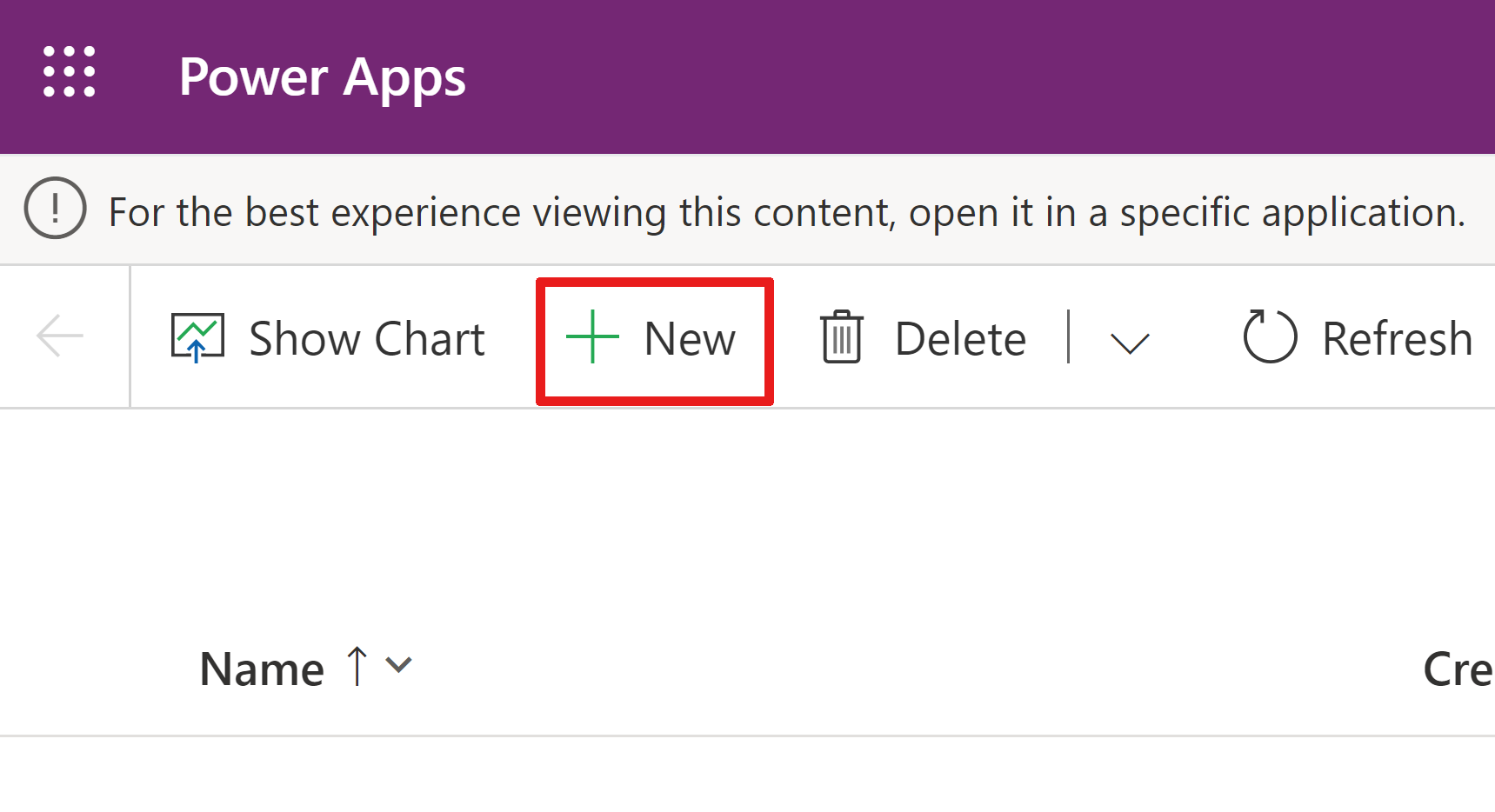
På den nye skjermen skriver du inn en ApplicationId.
Angi et navn.
Velg Lagre.
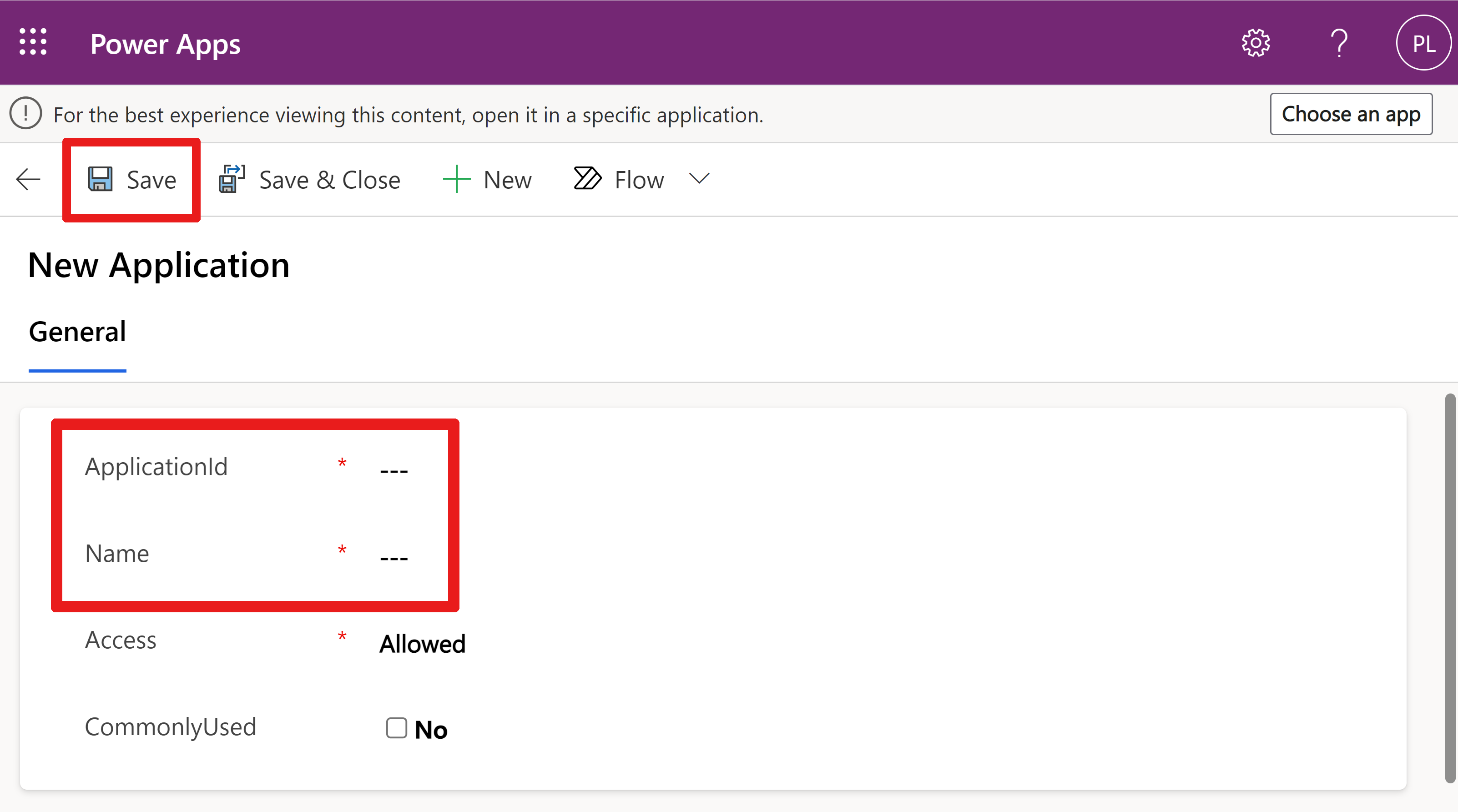
Slik fjerner du et program fra listen:
- Velg en app.
- Velg Slett.
Notat
Hvis du fjernet en systemapp som var forhåndslastet i miljøet, kan appen gjenopprettes automatisk av systemet. Du vil kanskje slette bare appene du har lagt til.
Tillat eller blokker apper
Vanlige apper du kanskje vil tillate
Her er noen ofte brukte apper som er trygge å tillate.
| Application ID | Programnavn |
|---|---|
| 07ce06e6-4ae9-4466-bca4-2984fa04d057 | Microsoft Dynamics-fillagring |
| 1884bdbf-452a-4a11-9c76-afdbdb1b3768 | RelevanceSearch |
| 3570e63c-5acf-4f3f-9f15-a49faa5120d3 | PowerAppsCustomerManagementPlaneBackend |
| 44a02aaa-7145-4925-9dcd-79e6e1b94eff | MicrosoftDynamics365OfficeAppsIntegrasjon |
| 4ade18ba-d41e-45d6-a563-97c67fc0be15 | Microsoft Dynamics NRD Service |
| 546068c3-99b1-4890-8e93-c8aeadcfe56a | Common Data Service – Azure Data Lake Storage |
| 5bdbebb2-509f-458e-b56e-d0b934dfdafa | DynamicsInstaller |
| 60216f25-dbae-452b-83ae-6224158ce95e | Microsoft Dynamics CRM App for Outlook |
| 61d02d70-ab6c-4569-be48-787ea2cda65d | Dynamics 365 Analytics |
| 6eb29b24-9d89-4f26-bf2f-9a84ed2499b8 | Common Data Service Global Discovery Service |
| 730d33da-0894-409f-a907-c577151719c5 | Flow-RP |
| 7df0a125-d3be-4c96-aa54-591f83ff541c | Microsoft Flow-tjeneste |
| 7f15f9d9-cad0-44f1-bbba-d36650e07765 | Azure Synapse Link for Dataverse |
| 84e37c07-7362-4d9f-b4b1-09be02be0195 | DAMS PROD CL |
| 8d605dfc-1a04-4da6-9be2-8426724af3f3 | Power Platform Authorization Service PROD |
| 978b42f5-e03a-4695-b8df-454959d032c8 | BAP |
| 99ff962b-6252-4b98-8478-0c65a3ea1925 | InsightsAppsPlatform |
| a94f9c62-97fe-4d19-b06d-472bed8d2bcf | Azure SQL Database og Data Warehouse |
| aeb01831-b358-4750-92ce-722e4f3ea7e8 | BizQA for CDS |
| b5faaec4-04c9-45e6-990a-093ed6d02c94 | Dynamic 365 Sales Insights-kobling for Power Automate |
| b6fb6bd6-f0fb-4a60-beb1-4e50afd0eaa9 | PowerAppsDataPlaneBackend |
| be5f0473-6b57-40f8-b0a9-b3054b41b99e | IBuilder_StructuredML_Prod_CDS |
| c6a9976b-9beb-43b8-9aea-52a55ba8e39b | Flow-CDSNativeConnectorGermany |
| c92229fa-e4e7-47fc-81a8-01386459c021 | CDSUserManagement |
| e548fb5c-c385-41a6-a31d-6dbc2f0ca8a3 | JobsServiceProd |
| ef32e2a3-262a-44e5-a270-4dfb7b6d0bb2 | AiBuilder PAIO-CDS Prod |
Apper du kanskje vil blokkere
Disse appene er kraftige eksportører av data. Blokkering av dem forhindrer mulig dataeksfiltrering av sensitiv informasjon.
| Application ID | Programnavn |
|---|---|
| a672d62c-fc7b-4e81-a576-e60dc46e951d | Microsoft Power Query for Excel (skrivebordsklient) |
| d3590ed6-52b3-4102-aeff-aad2292ab01c | Microsoft Access-klient |
| 51f81489-12ee-4a9e-aaae-a2591f45987d | xRm ToolBox |
| 2ad88395-b77d-4561-9441-d0e40824f9bc | PowerShell |
| a672d62c-fc7b-4e81-a576-e60dc46e951d | Power BI |
Anbefalte trinn
- Aktiver overvåkingsmodus i ikke-produksjonsmiljøet.
- Se gjennom overvåkingsloggen for appene som kjører i miljøet, for å få listen over apper du vil administrere tilgangskontroll for.
- Gjenta trinn 1–2 i produksjonsmiljøet.
- Bekreft listen over apper du vil tillate å kjøre i miljøet.
Moduser for apptilgangskontroll
Det er fire forskjellige moduser:
- Aktiver Spor endringer-modus
- Aktiver aktivert modus
- Aktiver modusen aktivert for roller
- Deaktiver apptilgang
Aktiver Spor endringer-modus
Vi anbefaler at du aktiverer overvåkingsmodus i minst én uke for å hente listen over apper som brukerne kjører i et miljø.
Ved hjelp av denne listen for revisjonslogg kan du bestemme hvilke apper du vil tillate eller blokkere.
- Logg på Power Platform-administrasjonssenteret.
- I navigasjonsruten velger du Sikkerhet.
- Velg Tilgangskontroller i Sikkerhet-delen.
- Velg Apptilgangskontroll i delen Tilgangskontroller
- Velg miljøet der du vil aktivere funksjonen for apptilgangskontroll.
- Velg knappen Konfigurer apptilgangskontroll .
- Velg alternativet AuditMode i rullegardinlisten Tilgangskontroll.
- Velg et Dataverse program, og velg deretter alternativet Tillat som ligger over rutenettet.
- Velg Lagre.
- Miljølisten vises på nytt. Gjenta prosedyren for hvert miljø der du vil aktivere sporing av endringer. Lukk panelet når du er ferdig med å aktivere revisjonsmodus for miljøene.
Notat
Det kan ta opptil en time før modus for sporing av endringer trer i kraft etter at du har oppdatert konfigurasjonsinnstillingene.
I modus for sporing av endringer må du velge minst ett program for å tillate tilgang. Apptilgangskontroll håndheves imidlertid ikke i revisjonsmodus. Du får en liste over apper som har tilgang til miljøet, uavhengig av om de gis eller nektes tilgang.
Innstillingene for sporing av endringer for et miljø må være tillatt, inkludert alternativet Loggtilgang .
Hent listen over overvåkingslogg
Logg deg på Power Platform-administrasjonssenteret som en systemadministrator.
Velg Miljøer, og velg deretter et miljø der du aktiverte sporing av endringer.
Velg Innstillinger.
Velg Sporing av endringer og logger>Vis sammendrag av sporing av endringer.
Velg Aktiver/deaktiver filtre for å se gjennom en liste over rullegardinfunksjoner for overskrifter.
Velg rullegardinpilen nær overskriften Hendelse, og finn og velg deretter ApplicationBasedAccessDenied og ApplicationBasedAccessAllowed.
Velg OK.
De filtrerte revisjonene vises.
Aktiver aktivert modus
Begynn å blokkere apper som er blokkert, og tillat bare godkjente apper. Du kan velge apper som har tillatt eller blokkert tilgang.
I navigasjonsruten velger du Sikkerhet.
Velg Tilgangskontroller i delen Sikkerhet .
Velg Apptilgangskontroll i delen Tilgangskontroller .
Velg miljøet der du vil aktivere funksjonen for apptilgangskontroll.
Velg knappen Konfigurer apptilgangskontroll .
Velg Aktivert i rullegardinlisten Tilgangskontroll.
Velg et Dataverse-program, og velg deretter ett av disse alternativene, som vises ovenfor rutenettet:
- Tillat å gi tilgang til appen.
- Blokker for å nekte tilgang til appen.
Velg Lagre.
Miljølisten vises på nytt. Gjenta prosedyren for hvert miljø der du vil begynne å blokkere apper som er blokkert, og tillate godkjente apper. Lukk panelet når du er ferdig.
Notat
Det kan ta opptil en time før aktivert modus trer i kraft etter at du har oppdatert konfigurasjonsinnstillingene.
Aktiver modusen aktivert for roller
Begynn å blokkere apper som er blokkert, og tillat bare godkjente apper. For apper som har tilgang, kan du tildele sikkerhetsroller for å begrense hvem som kan kjøre disse appene i miljøet. Bare brukere som er tildelt den valgte sikkerhetsrollen, kan kjøre appene.
- Logg på Power Platform-administrasjonssenteret.
- I navigasjonsruten velger du Sikkerhet.
- Velg Tilgangskontroller i delen Sikkerhet .
- Velg Apptilgangskontroll i delen Tilgangskontroller .
- Velg miljøet der du vil aktivere funksjonen for apptilgangskontroll.
- Velg knappen Konfigurer apptilgangskontroll .
- Velg Aktivert for roller i rullegardinlisten Tilgangskontroll .
- Når appen er valgt, velger du alternativet Administrer sikkerhetsroller over rutenettet.
- Velg én eller flere ønskede sikkerhetsroller.
- Velg Lagre.
- Det vises et vindu der du blir bedt om å bekrefte rollene du valgte. Velg Lagre.
- Listen over apper vises på nytt. Velg Lagre.
- Miljølisten vises på nytt. Gjenta prosedyren for hvert miljø der du vil tilordne sikkerhetsroller. Lukk panelet når du er ferdig.
Notat
Det kan ta opptil en time før den aktiverte modusen for roller trer i kraft etter at du har oppdatert konfigurasjonsinnstillingene.
Deaktiver funksjonen for apptilgangskontroll
Deaktiver funksjonen for apptilgangskontroll for å fjerne begrensninger for apper som kjører i et miljø.
- Logg på Power Platform-administrasjonssenteret.
- I navigasjonsruten velger du Sikkerhet.
- Velg Tilgangskontroller i delen Sikkerhet .
- Velg Apptilgangskontroll i delen Tilgangskontroller .
- Velg miljøet der du vil aktivere funksjonen for apptilgangskontroll.
- Velg knappen Konfigurer apptilgangskontroll .
- Velg Deaktivert i rullegardinlisten Tilgangskontroll.
- Velg Lagre.
- Miljølisten vises på nytt. Gjenta prosedyren for hvert miljø der du vil deaktivere funksjonen. Lukk panelet når du er ferdig.
Notat
Hvis du angir Tillatt eller Blokkert for enkelte apper, trenger du ikke å fjerne innstillingen når funksjonen for apptilgangskontroll endres til Deaktivert. Det er ingen appbegrensninger i dette miljøet.
Feilmelding: Bruker avvist av app
Brukere får følgende feilmelding hvis de prøver å kjøre en app som ikke er tillatt:
Tilgang til API-en for Dataverse er begrenset for denne program-ID-en.
Ofte brukte førstepartstjenester og -portalapper fra Microsoft
Følgende apper er Microsoft førstepartstjenester. Denne listen over apper kan være forskjellig avhengig av hvilke typer miljø du har og hvilke løsninger som er installert. Disse appene tillates automatisk i alle miljøene der de finnes. Hvis du vil blokkere brukerne fra å bruke disse appene, kan du enten fjerne den nødvendige brukerlisensen eller fjerne Dataverse sikkerhetsrolletilordningen. Hvis du for eksempel vil bruke oppretterportalen Power Apps , må oppretteren være tilordnet enten sikkerhetsrollen Miljøoppretter, Systemtilpasser eller Systemansvarlig.
| Application ID | Programnavn |
|---|---|
| 00000007-0000-0000-c000-000000000000 | Dataverse |
| 75eb2b80-011a-4693-9a47-7971c853603c | make.powerpages.microsoft.com |
| 945d3a88-db20-40bd-a9e3-8f2383a17c88 | make.powerpages.microsoft.com |
| 929cb005-cba1-40c4-a962-ef441029cb6c | make.powerpages.microsoft.us |
| f9a5ac11-cab3-45f0-9d0f-83463ba2e34c | make.test.powerpages.microsoft.com |
| a6d2002e-7db6-4da0-94e8-73765fdbc7fb | Microsoft Flow Portal DoD |
| 9856e8dd-37b6-4749-a54b-8f6503ea93b7 | Microsoft FlowPortalGCC High |
| fac5b0fe-9b16-4ae3-b20b-324ec3f033d3 | make.apps.appsplatform.us |
| 5d21c8e8-6d68-4b62-a3a5-bc1900513fad | make.high.powerapps.us |
| feb2c8aa-4f70-4881-abec-521141627b04 | make.gov.powerapps.us |
| a522f059-bb65-47c0-8934-7db6e5286414 | Power Virtual Agents – test |
| a8f7a65c-f5ba-4859-b2d6-df772c264e9d | make.powerapps.com |
| 719640cd-0337-4b0c-8e6a-431271371fab | make.test.powerapps.com |
| 60f38cf4-a0bf-4fdf-b0b5-14d3131bc031 | make.test.powerapps.com |
| c84a0f23-a0f8-4e8e-918b-57db620d110a | PowerPlatformAdminCenter-klient |
| 065d9450-1e87-434e-ac2f-69af271549ed | PowerPlatformAdminCenter |
| 61ccfc51-60d1-470a-9dca-f78fcf640d23 | MicrosoftServiceCopilot-Prod |
| 8c1a9936-578e-4d13-9bd9-9afe53ef7de8 | Copilot for økonomi |
| a59cef1e-2e32-4703-8dab-810d9807efeb | ccibots |
| 96ff4394-9197-43aa-b393-6a41652e21f8 | Ccibotsprod |